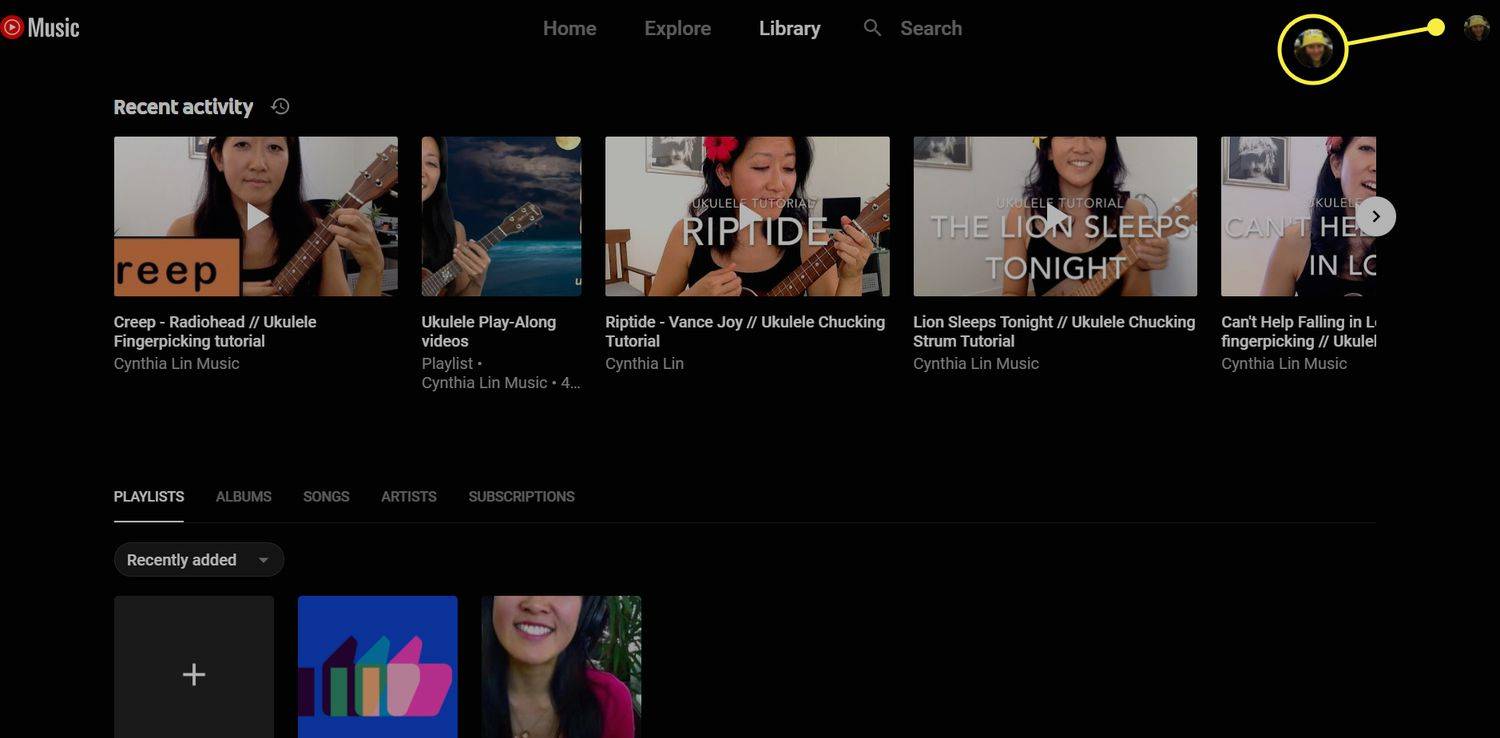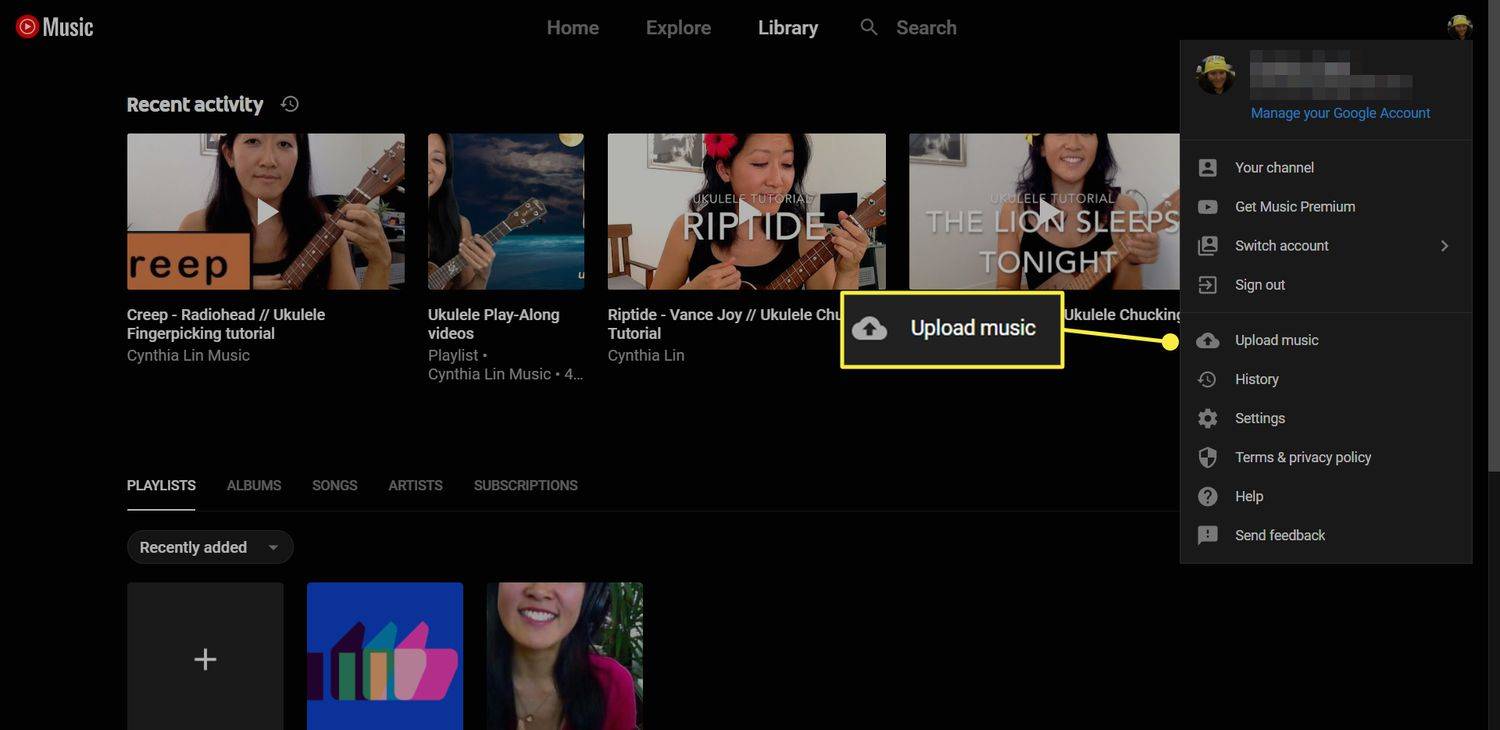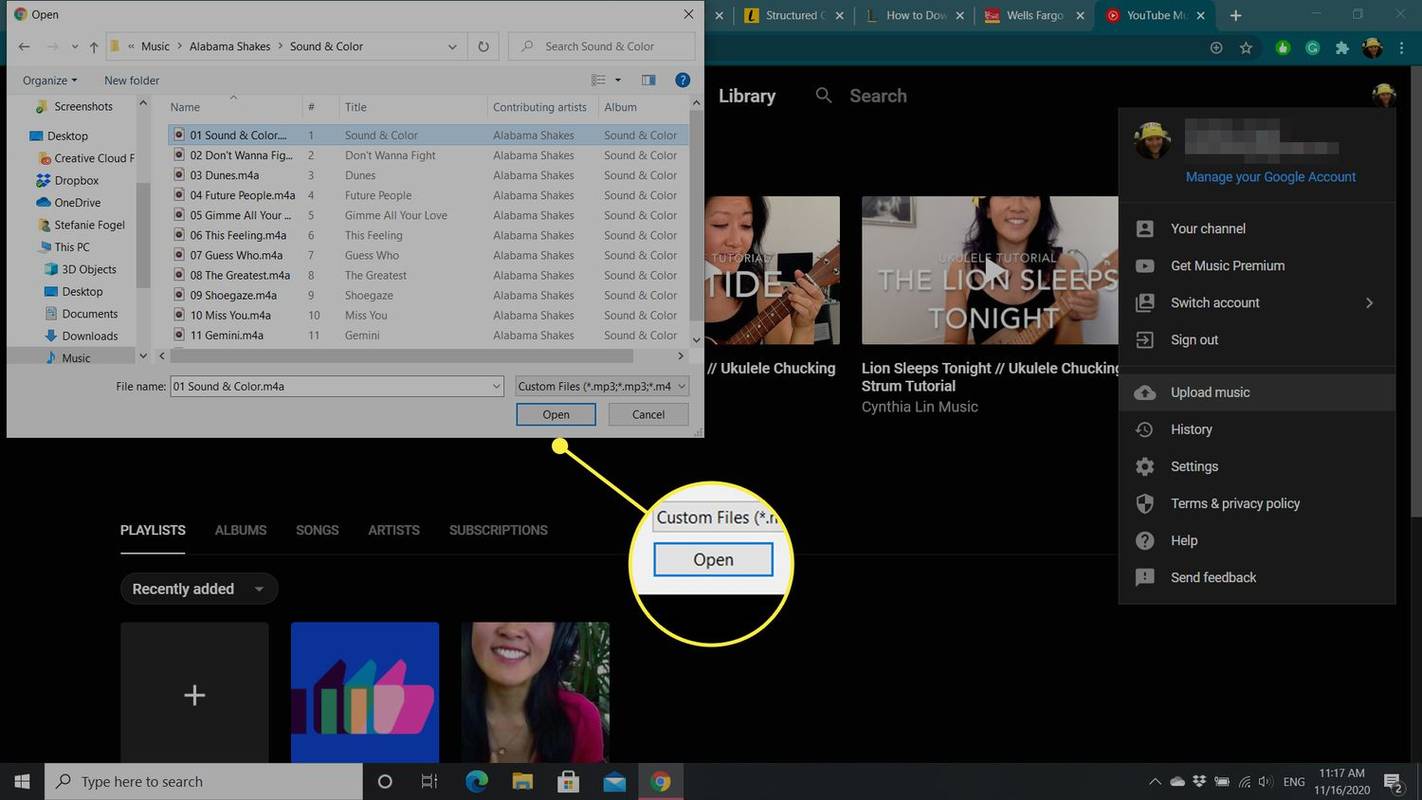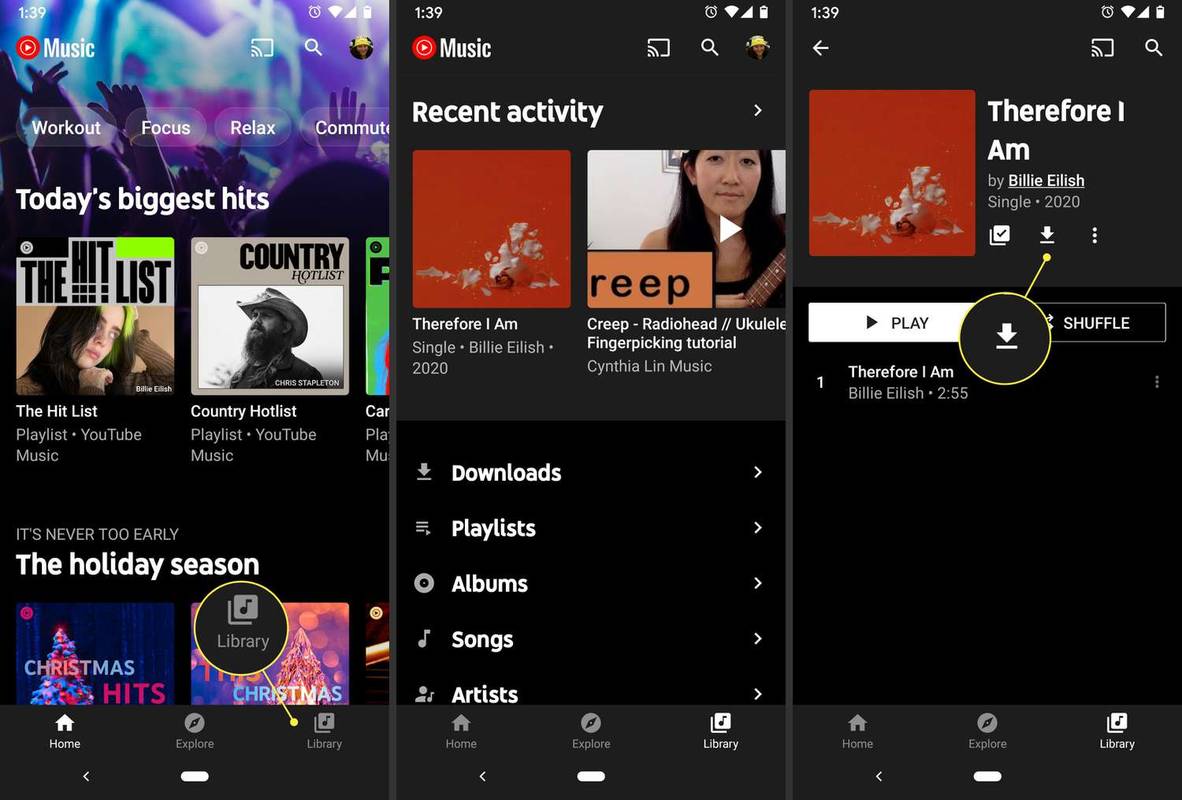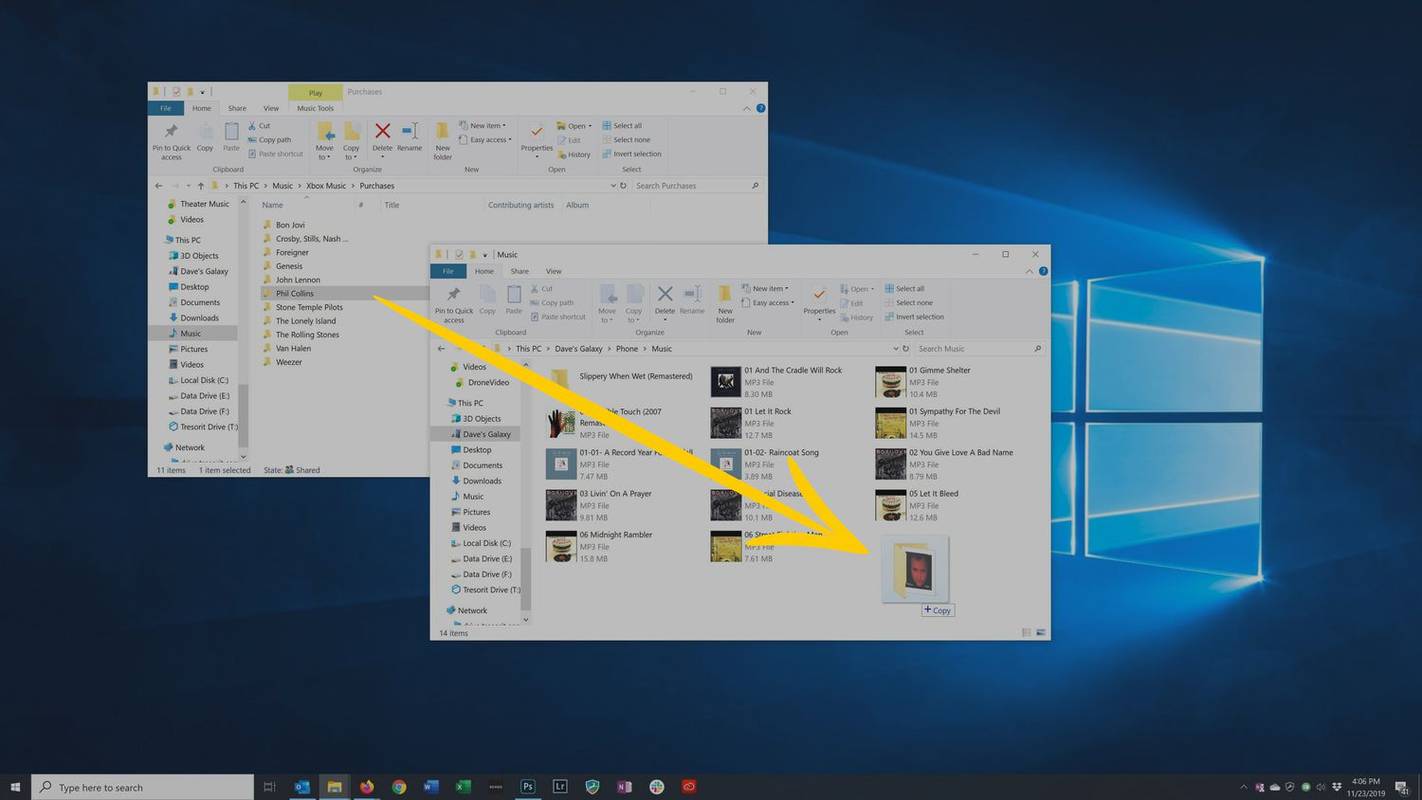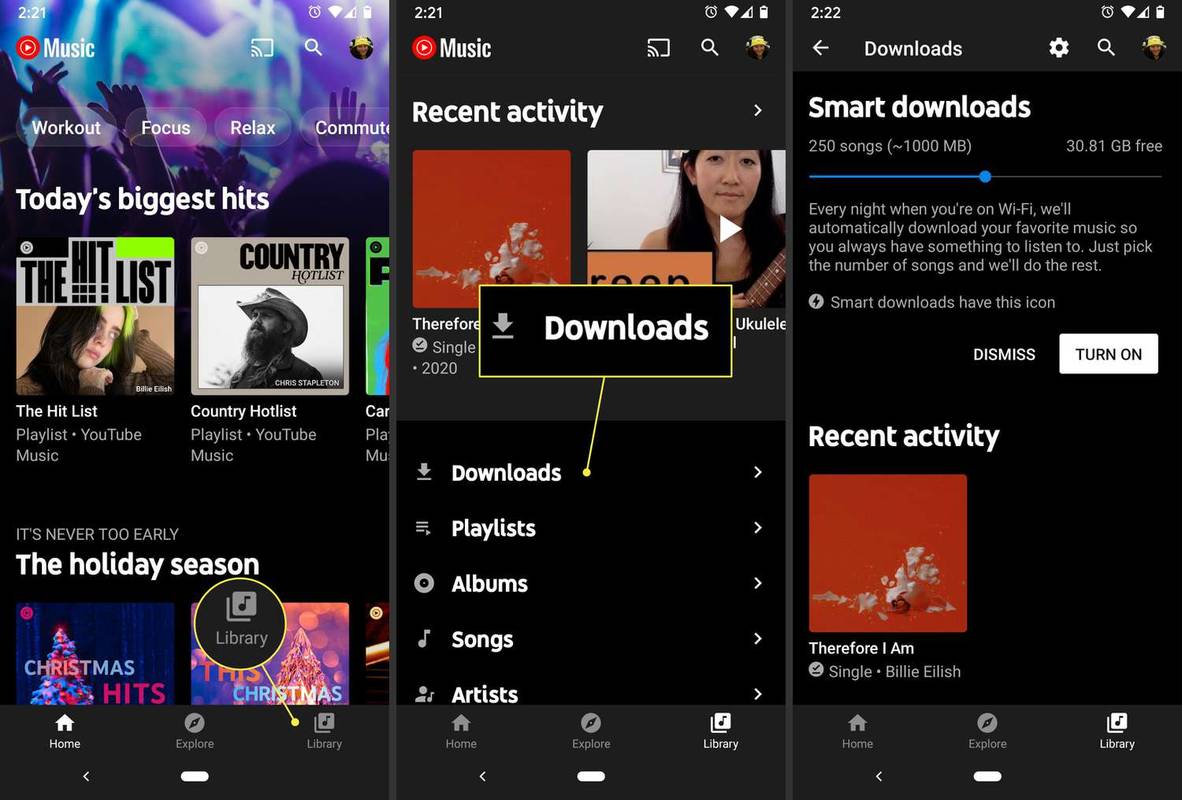உங்கள் ஸ்மார்ட்போன் உங்கள் மியூசிக் பிளேயராக இருக்கும்போது, இணையம் உங்கள் இசை நூலகமாகும். இருப்பினும், நீங்கள் இசையைக் கேட்க விரும்பும் போது எப்போதும் இணைய இணைப்புக்கான அணுகல் உங்களுக்கு இருக்காது. அது நிகழும் முன், ஆஃப்லைனில் கேட்க உங்கள் மொபைலில் பாடல்களைப் பதிவிறக்கவும். யூடியூப் மியூசிக், கம்ப்யூட்டர் மற்றும் பிற இசை ஆதாரங்களில் இருந்து உங்கள் மொபைலில் இசையைப் பதிவிறக்குவது எப்படி என்பது இங்கே.
யூடியூப் மியூசிக்கில் பாடல்களைப் பதிவேற்றுவது எப்படி
YouTube மியூசிக் உங்கள் இசைத் தொகுப்பைப் பதிவேற்றி, எந்தச் சாதனத்திலிருந்தும் (உங்கள் ஃபோன், டேப்லெட் மற்றும் கணினி உட்பட) அணுக அனுமதிக்கிறது. யூடியூப் மியூசிக்கில் பாடல்களைச் சேமிக்கும் போது, டிராக்குகளை உங்கள் மொபைலில் பதிவிறக்கம் செய்வதில்லை. மாறாக, கிளவுட்டில் பாடல்களைப் பதிவேற்றுகிறீர்கள்.
உங்களிடம் இணைய இணைப்பு இருக்கும் வரை, அந்த பாடல்களை உங்கள் போனில் இயக்கலாம்.
யூடியூப் மியூசிக்கில் இசையை எவ்வாறு பதிவேற்றுவது என்பது இங்கே.
-
இணைய உலாவியைத் திறந்து அதற்குச் செல்லவும் YouTube Music தளம்.
-
உங்களுடையதைத் தேர்ந்தெடுக்கவும் சுயவிவர புகைப்படம் மேல் வலது மூலையில்.
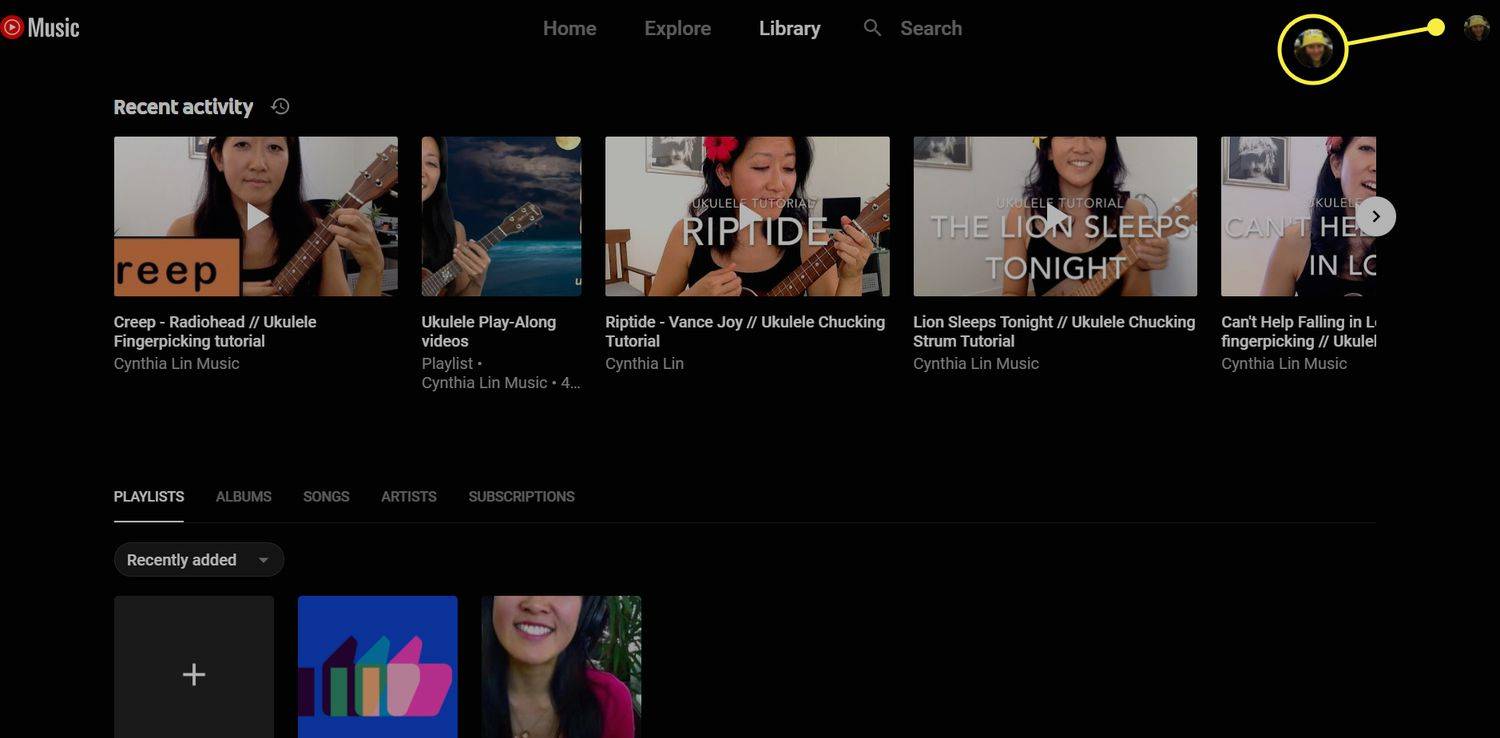
-
தேர்ந்தெடு இசையை பதிவேற்றவும் .
ஒரு Google இயக்ககக் கணக்கிலிருந்து மற்றொரு கோப்புகளை நகர்த்தவும்
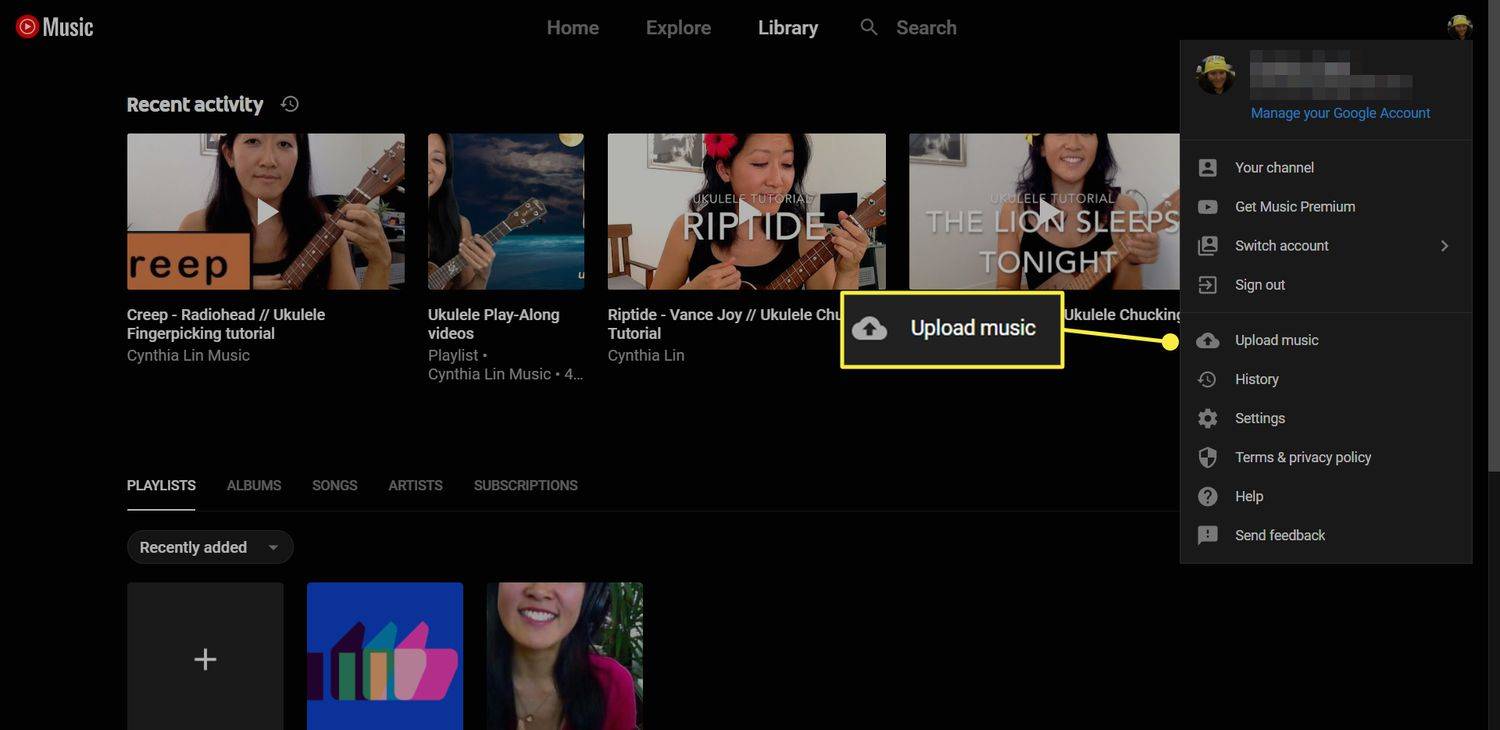
-
நீங்கள் பதிவேற்ற விரும்பும் உங்கள் ஹார்ட் ட்ரைவில் உள்ள பாடல்களைக் கண்டறிந்து, தேர்ந்தெடுக்கவும் திற . YouTube Music தானாகவே மேகக்கணிக்கு பாடல்களை மாற்றத் தொடங்குகிறது.
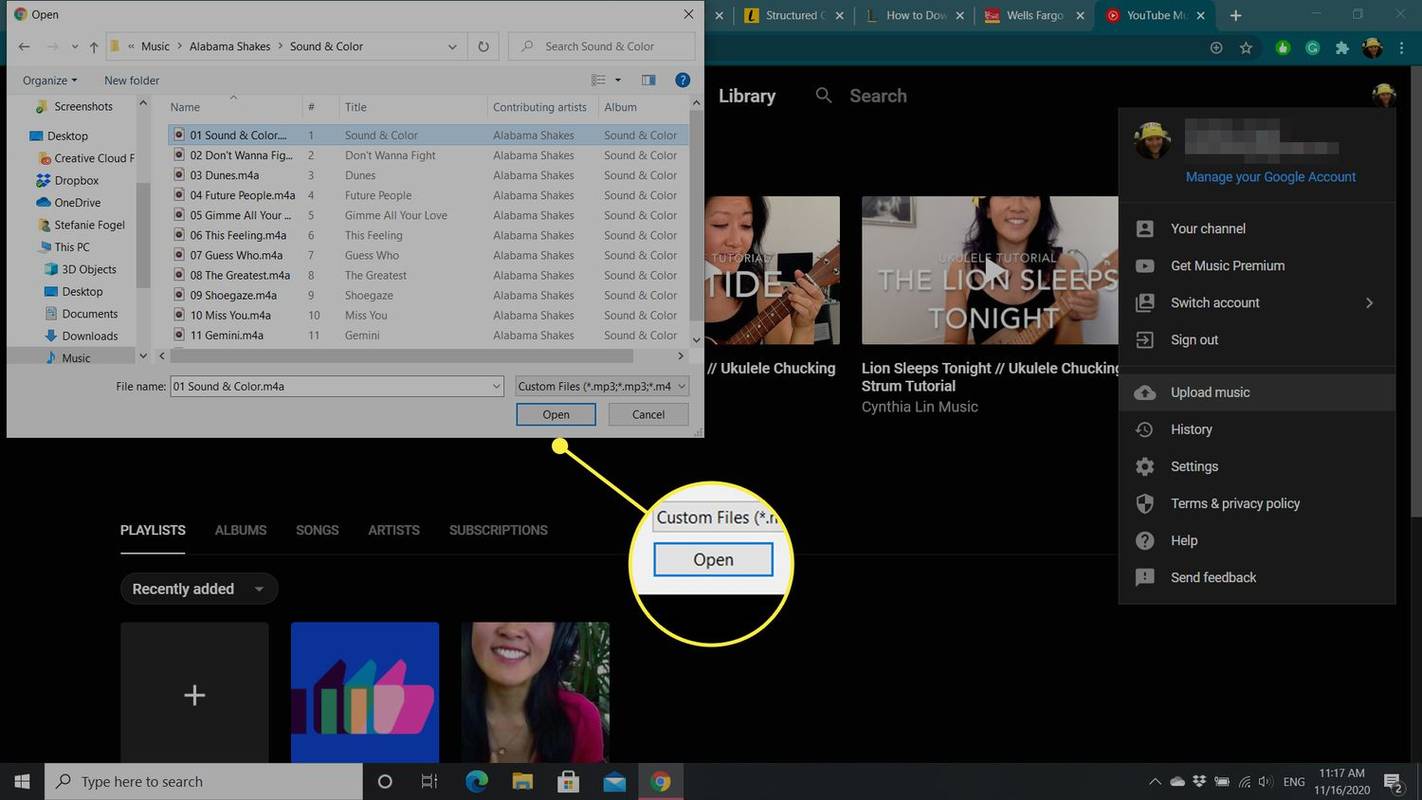
யூடியூப் மியூசிக்கிலிருந்து பாடல்களைப் பதிவிறக்குவது எப்படி
YouTube மியூசிக் ஆஃப்லைனில் விளையாடுவதற்கான பாடல்கள், பிளேலிஸ்ட்கள் மற்றும் ஆல்பங்களைப் பதிவிறக்க உங்களை அனுமதிக்கிறது. எப்படி என்பது இங்கே:
இந்த அம்சத்தைப் பயன்படுத்த உங்களுக்கு பிரீமியம் சந்தா தேவை. இதன் விலை .99/மாதம்.
-
YouTube Music ஆப்ஸைத் திறக்கவும்.
-
நீங்கள் பதிவிறக்க விரும்பும் பாடல் அல்லது ஆல்பத்தைத் தேர்ந்தெடுக்கவும்.
அமேசான் இசையை google play உடன் ஒத்திசைக்கவும்
-
தட்டவும் பதிவிறக்க Tamil .
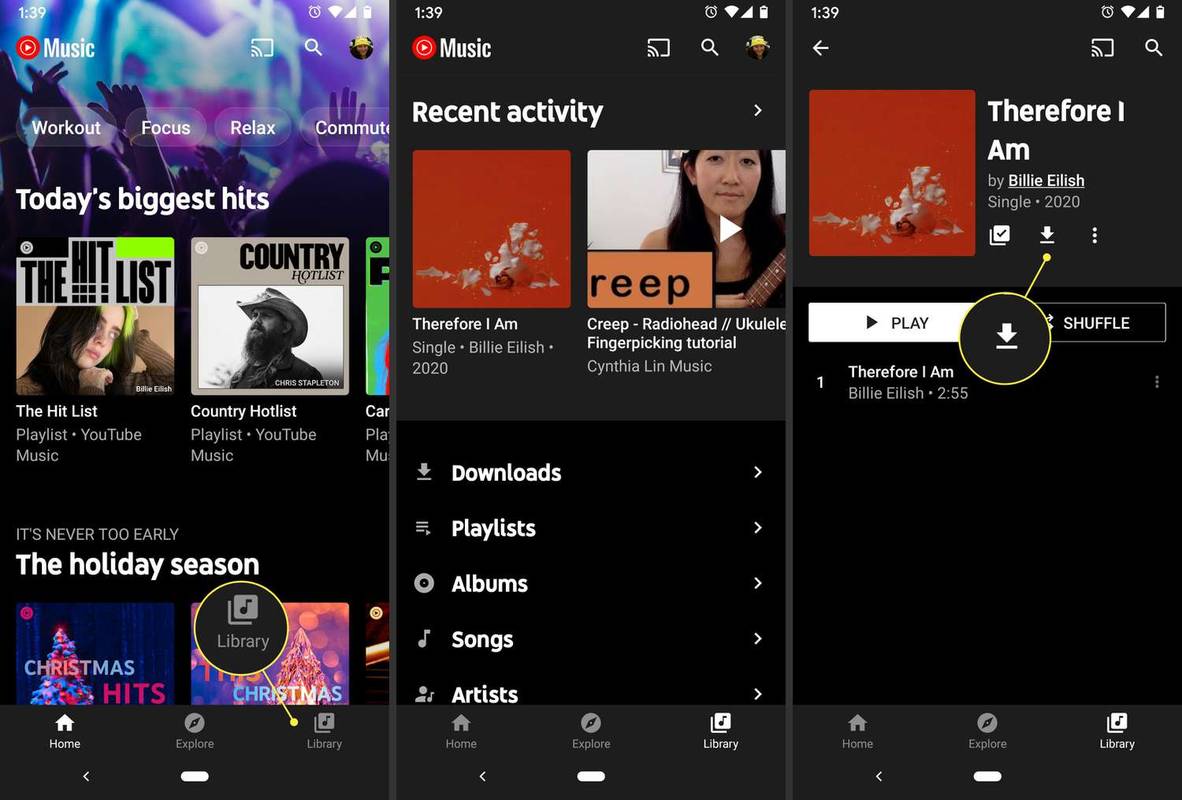
-
பதிவிறக்க Tamil பதிவிறக்கம் முடிந்ததும் கீழ்-அம்புக்குறியிலிருந்து காசோலை குறிக்கு மாறுகிறது, இதனால் பாடல் ஆஃப்லைனில் கேட்கும்.
உங்கள் கணினியிலிருந்து உங்கள் தொலைபேசியில் இசையைப் பதிவிறக்குவது எப்படி
யூ.எஸ்.பி கேபிள் மூலம் உங்கள் கணினியிலிருந்து உங்களுக்குச் சொந்தமான எந்த இசையையும் உங்கள் தொலைபேசியில் நகலெடுக்கலாம். எப்படி என்பது இங்கே:
-
USB இணைப்பு கேபிளைப் பயன்படுத்தி உங்கள் மொபைலை உங்கள் கணினியுடன் இணைக்கவும்.

-
ஃபோன் டேட்டாவை அணுக அனுமதி கேட்கும் உரையாடல் பெட்டியைக் கண்டால், தட்டவும் அனுமதி .
-
கணினியில், ஒரு கோப்புறையைத் திறந்து, நீங்கள் தொலைபேசியில் பதிவிறக்க விரும்பும் இசைக் கோப்புகளைக் கண்டறியவும். இரண்டாவது கோப்புறையைத் திறந்து, உங்கள் தொலைபேசியில் உள்ள இசை கோப்புறைக்கு செல்லவும்.
மேக்கில், பதிவிறக்கி நிறுவவும் Android கோப்பு பரிமாற்றம் . அதை நிறுவிய பிறகு, Android கோப்பு பரிமாற்றத்தைத் திறந்து, உங்கள் தொலைபேசியில் இசை கோப்புறையைத் திறக்கவும்.
-
நீங்கள் பதிவிறக்க விரும்பும் ஆல்பங்கள் அல்லது தனிப்பட்ட டிராக்குகளை கணினி கோப்புறையிலிருந்து தொலைபேசியின் இசை கோப்புறைக்கு இழுக்கவும்.
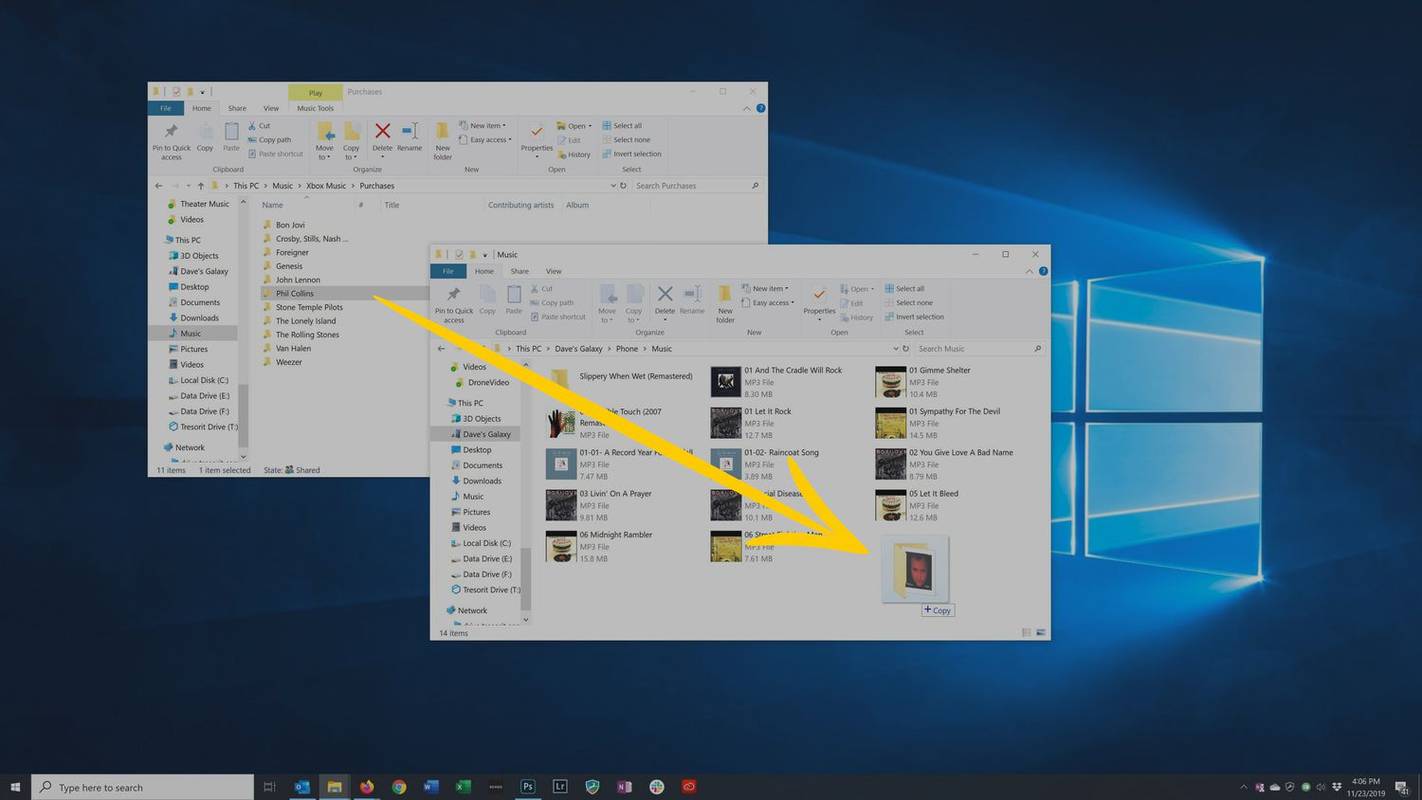
YouTube மியூசிக்கில் நீங்கள் பதிவிறக்கிய இசையைப் பார்ப்பது எப்படி
யூடியூப் மியூசிக்கிலிருந்து அல்லது யூ.எஸ்.பி கேபிள் மூலம் நகலெடுப்பதன் மூலம் உங்கள் ஃபோனில் பாடல்களைப் பதிவிறக்கிய பிறகு, பதிவிறக்கம் செய்யப்பட்ட டிராக்குகளை மட்டும் காண்பிக்க YouTube மியூசிக்கை அமைக்கவும். நீங்கள் இதைச் செய்யும்போது, ஆஃப்லைனில் கேட்பதற்குப் பாடல்களைக் கண்டறிவது எளிதாக இருக்கும்.
-
YouTube Music ஆப்ஸைத் திறக்கவும்.
-
தட்டவும் நூலகம் திரையின் அடிப்பகுதியில் உள்ள ஐகான்.
-
தட்டவும் பதிவிறக்கங்கள் .
-
உங்கள் சாதனக் காட்சிக்கு பதிவிறக்கம் செய்யப்பட்ட பாடல்கள், கிடைக்கும் இட அளவுடன்.
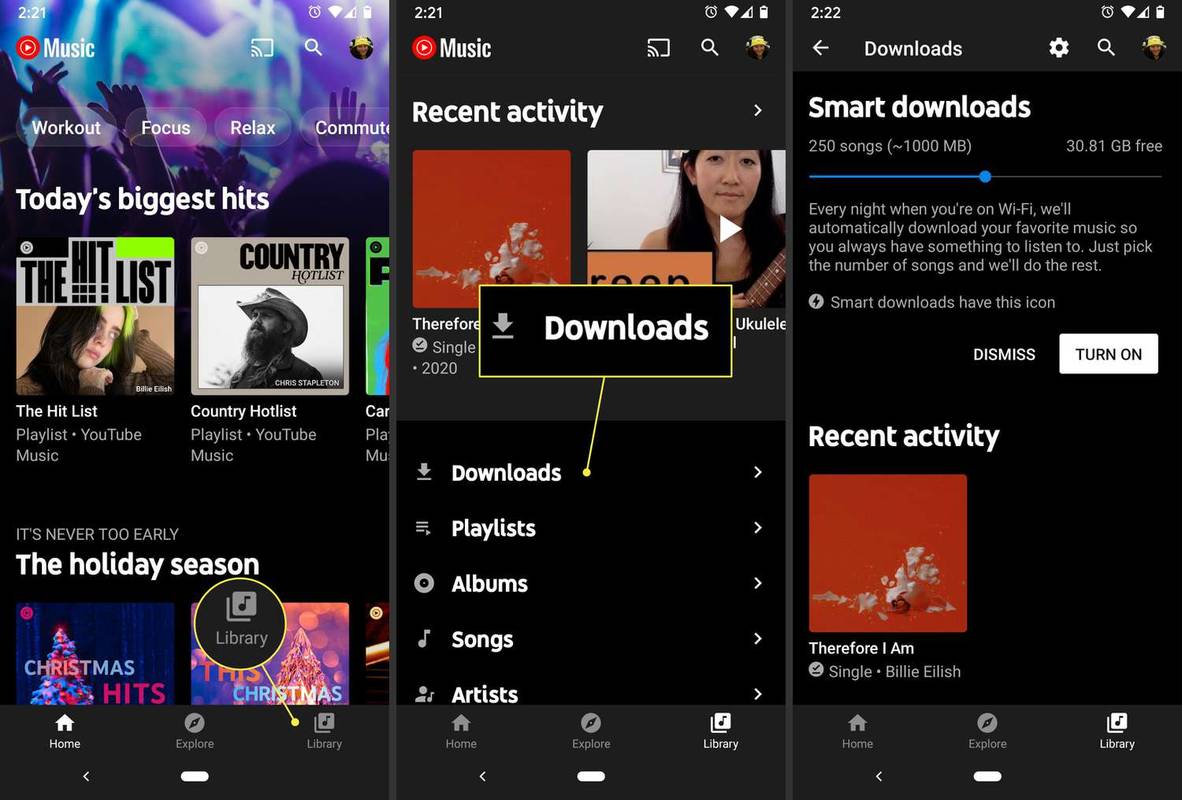
இயக்கப்படுகிறது ஸ்மார்ட் பதிவிறக்கங்கள் YouTube Music உங்களுக்குப் பிடித்த இசையை ஒவ்வொரு இரவிலும் பதிவிறக்கம் செய்யும் (உங்கள் சாதனம் Wi-Fi உடன் இணைக்கப்பட்டிருக்கும் வரை). பின்னர், நீங்கள் எப்போதும் கேட்க ஏதாவது இருக்கும்.
பிற பயன்பாடுகளிலிருந்து பாடல்களைப் பதிவிறக்குவது எப்படி
கூகுள் ப்ளே ஸ்டோரில் இலவசப் பதிவிறக்கங்களை வழங்கும் பல ஆப்கள் உள்ளன. இந்தப் பயன்பாடுகளைக் கண்டறிய, போன்ற சொற்களைத் தேடவும் இலவச இசை அல்லது இசையைப் பதிவிறக்கவும் . நீங்கள் காணக்கூடிய சில பயன்பாடுகள் அடங்கும் YMusic , ஆடியோமேக் , மற்றும் SoundCloud .
இசையைப் பதிவிறக்கும் முறை மாறுபடும். பொதுவாக, ஆஃப்லைனில் கேட்பதற்கான டிராக்குகளைப் பதிவிறக்க ஆப்ஸ் அனுமதித்தால், தட்டவும் பதிவிறக்க Tamil டிராக், பிளேலிஸ்ட் அல்லது ஆல்பத்திற்கு அடுத்த ஐகான். இது பொதுவாக கீழ்நோக்கிய அம்பு போல் தெரிகிறது.
 Google Play இல்லாமல் Android இல் இசையை வாங்குவது எப்படி அடிக்கடி கேட்கப்படும் கேள்விகள்
Google Play இல்லாமல் Android இல் இசையை வாங்குவது எப்படி அடிக்கடி கேட்கப்படும் கேள்விகள்- நான் கேப் போனில் இசையைப் பதிவிறக்க முடியுமா?
ZTE USB Type-C கேபிளைப் பயன்படுத்தி Gabb Phone ஐ PC உடன் இணைத்து, பின்னர் தேர்ந்தெடுக்கவும் கோப்பு பரிமாற்றம் . Gabb Phone இல் நீங்கள் ஏற்ற விரும்பும் .mp3 இசைக் கோப்புகளைக் கண்டறிந்து தேர்வு செய்யவும். Mac பயனர்கள் ஒரு பயன்பாட்டைப் பயன்படுத்த வேண்டும் Android கோப்பு பரிமாற்றம் மைக்ரோ எஸ்டி கார்டில் நேரடியாக இசையை ஏற்றுவதற்கு.
ஸ்னாப்சாட் அண்ட்ராய்டில் இசையை எவ்வாறு சேர்ப்பது
- அமேசான் மியூசிக் எனது தொலைபேசியில் கோப்புகளை எங்கே சேமிக்கிறது?
அமேசான் மியூசிக் மூலம் மியூசிக் பைல்களை டவுன்லோட் செய்தால், அது ஒரு போல்டரில் சேமிக்கும் அமேசான் இசை . இணக்கமான USB கேபிளைப் பயன்படுத்தி இந்த கோப்புகளை Mac அல்லது PC க்கு நகலெடுக்கலாம் அல்லது மாற்றலாம்.
- கூகுள் ப்ளே மியூசிக்கிலிருந்து இசையை எனது மொபைலில் பதிவிறக்குவது எப்படி?
Chrome இணைய உலாவியைப் பயன்படுத்துவதை உறுதிசெய்து, Google Play மியூசிக் வெப் பிளேயரைத் திறக்கவும். நீங்கள் பதிவிறக்க விரும்பும் பாடலைக் கண்டுபிடித்து, அதைத் தேர்ந்தெடுக்கவும் மூன்று புள்ளிகள் , பின்னர் தேர்ந்தெடுக்கவும் பதிவிறக்க Tamil டிராக்கைப் பதிவிறக்கத் தொடங்க ஐகான். நீங்கள் முடித்தவுடன், சேமித்த இசைக் கோப்புகளை மாற்றவும் உங்கள் ஸ்மார்ட்போனுக்கு.